
文章插图
总结:1、打开Word文档,找到需要进行画圈标注的图片 。2、点击工具栏中的插入选项卡 。3、在插入选项卡中找到形状选项 。4、点击形状选项,在弹出的形状列表中找到并点击圆形 。5、图片中被添加了一个圆形的图案。6、点击圆形图案,在弹出的功能列表中点击设置形状格式 。7、右侧弹出形状格式设置,在填充中选择无填充,在线条中选择实线并设置颜色 。8、返回图片,可以看到图片中被画圈进行标识了,完成 。
演示环境信息:电脑型号:lenovo ThinkPad X250,系统版本:windows10,软件版本:Word 2019 。
步骤:1、打开Word文档,找到需要进行“画圈标注的图片” 。

文章插图
2、点击工具栏中的“插入”选项卡;

文章插图
3、在插入选项卡中找到“形状”选项;
【word中图片画圈标注】

文章插图
4、点击形状选项,在弹出的形状列表中找到并点击“圆形” 。

文章插图
5、图片中被添加了一个圆形的图案。

文章插图
6、点击“圆形图案”,在弹出的功能列表中点击“设置形状格式” 。
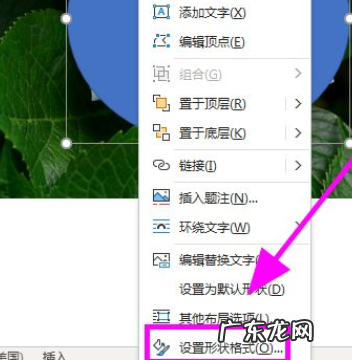
文章插图
7、右侧弹出形状格式设置,在填充中选择“无填充”,在线条中选择“实线”并设置颜色 。

文章插图
8、返回图片,可以看到图片中被画圈进行标识了,完成 。

文章插图
- word文档怎么把所有图片统一调整
- 如何在柱状图中添加一条平均线
- excel图片衬于文字下方怎么设置
- 表格中升降箭头标记怎么做
- word文档拼音声调怎么打出来
- Word文档怎么设置表格格式
- 高清图片数字化怎么弄
- word表格标题行重复怎么设置
- 目录中的小黑点怎么打出来的
- 嵌入型图片显示不完整
特别声明:本站内容均来自网友提供或互联网,仅供参考,请勿用于商业和其他非法用途。如果侵犯了您的权益请与我们联系,我们将在24小时内删除。
